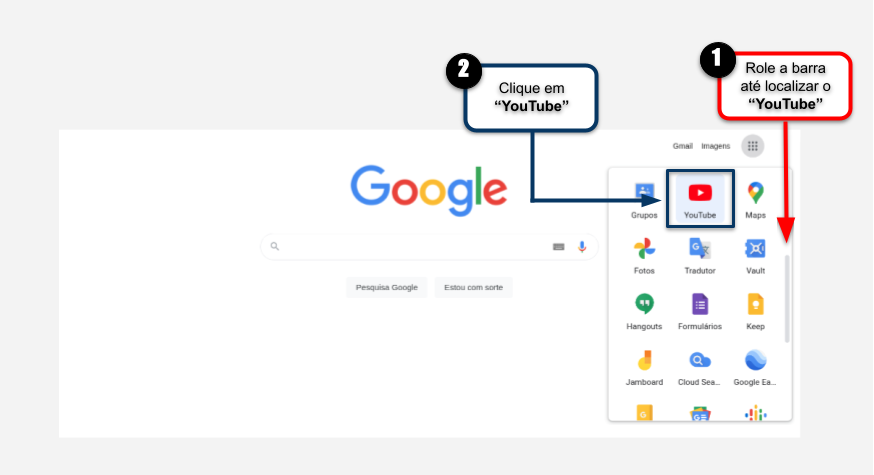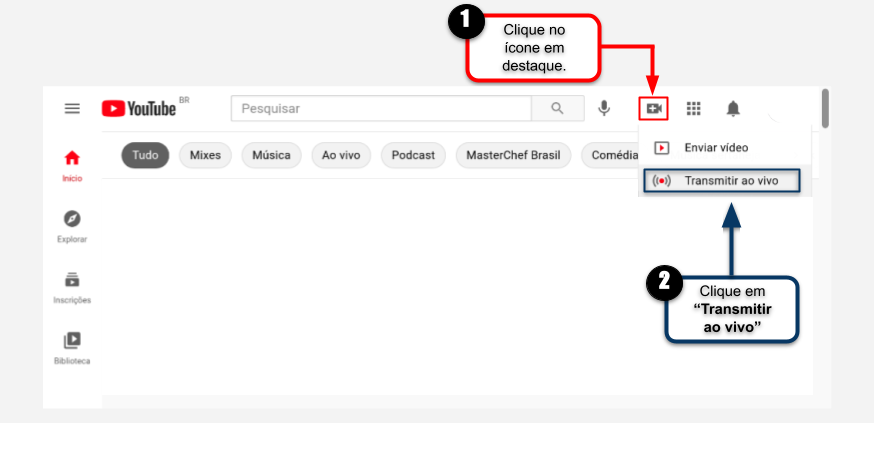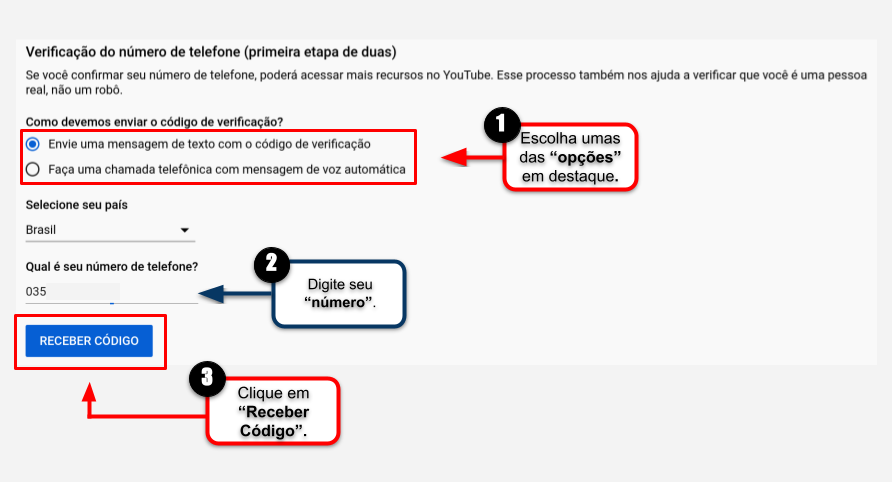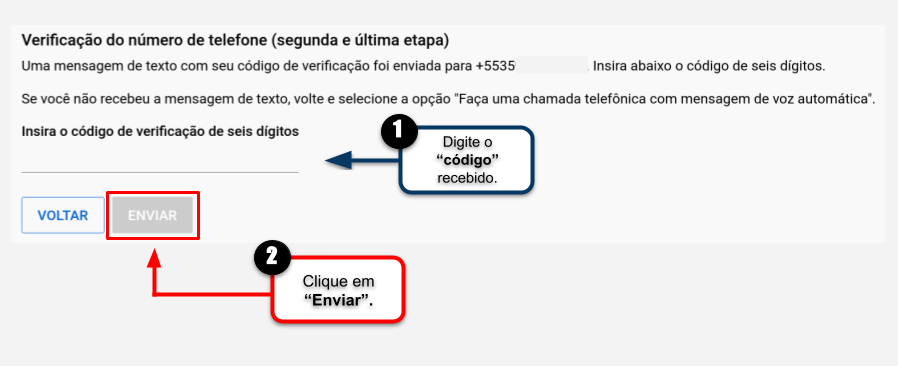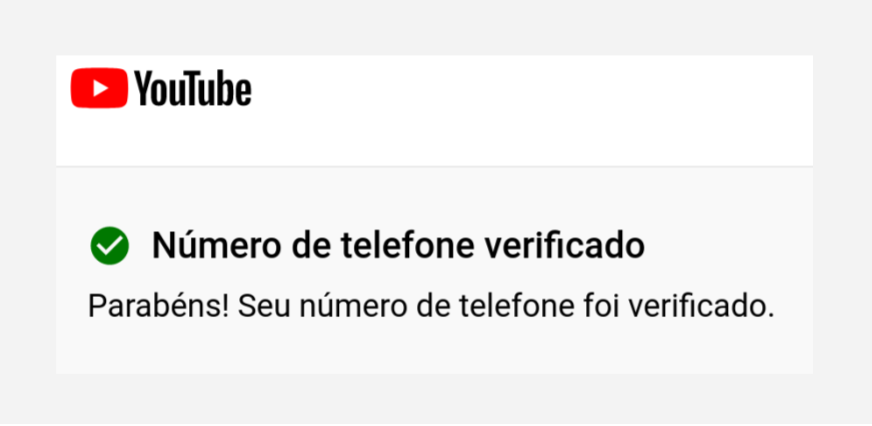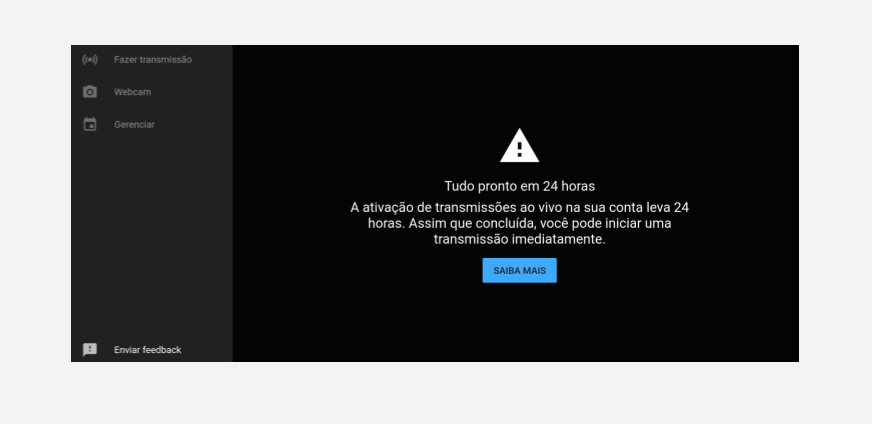Realizando Primeiro Acesso para Transmissões no YouTube: mudanças entre as edições
(Criou página com '== Considerações Iniciais == <div style="border: 2px solid #d6d2c5; background-color: #f9f4e6; padding: 1em; font-size: 16px;"> <p><b>Esse tutorial orienta a como iniciar...') |
|||
| (53 revisões intermediárias pelo mesmo usuário não estão sendo mostradas) | |||
| Linha 2: | Linha 2: | ||
<div style="border: 2px solid #d6d2c5; background-color: #f9f4e6; padding: 1em; font-size: 16px;"> | <div style="border: 2px solid #d6d2c5; background-color: #f9f4e6; padding: 1em; font-size: 16px;"> | ||
<p | <p>Esse tutorial orienta a como iniciar o primeiro acesso a plataforma YouTube para a utilização da ferramente de <b>Transmissão ao Vivo</b>.</p> | ||
</div> | </div> | ||
== Acessando o aplicativo == | |||
<div style="border: 2px solid #d6d2c5; background-color: #f9f4e6; padding: 1em; font-size: 16px;"> | |||
<p>Após ter logado na sua conta do Google, acesse os apps do Google, localizado no canto superior direito, conforme ilustrado na <b>Figura 1</b>.</p> | |||
<p>1. Role a barra até encontrar o aplicativo YouTube.</p> | |||
<p>2. Logo após clique em YouTube:</p> | |||
</div> | |||
<table border='0' style="width:100%;"> | |||
<tr> | |||
<td valign="top" align='center'> | |||
<b>Figura 1:</b> Acessando a página do YouTube. | |||
</td> | |||
</tr> | |||
<tr> | |||
<td valign="top" align='center'> | |||
[[Arquivo:Imagem 1.png|1000px]] | |||
</td> | |||
</tr> | |||
</table> | |||
== Iniciando a configuração da ferramenta de Transmissão ao vivo do YouTube == | |||
<div style="border: 2px solid #d6d2c5; background-color: #f9f4e6; padding: 1em; font-size: 16px;"> | |||
<p>Após ter clicado no ícone do YouTube, clique nos ícone em destaque localizado no canto superior direito, conforme ilustrado na <b>Figura 1</b>.</p> | |||
</div> | |||
<table border='0' style="width:100%;"> | |||
<tr> | |||
<td valign="top" align='center'> | |||
<b>Figura 2:</b> Acessando a configuração da Transmissão ao vivo . | |||
</td> | |||
</tr> | |||
<tr> | |||
<td valign="top" align='center'> | |||
[[Arquivo:Imagem 2.png|1000px]] | |||
</td> | |||
</tr> | |||
</table> | |||
== Ativando a ferramenta Transmissão ao Vivo == | |||
<div style="border: 2px solid #d6d2c5; background-color: #f9f4e6; padding: 1em; font-size: 16px;"> | |||
<p>Conforme ilustrado na <b>"Figura 3"</b> clique em <b>"Ativar"</b>.</p> | |||
</div> | |||
<table border='0' style="width:100%;"> | |||
<tr> | |||
<td valign="top" align='center'> | |||
<b>Figura 3:</b> Inciando a configuração de Transmissões ao vivo . | |||
</td> | |||
</tr> | |||
<tr> | |||
<td valign="top" align='center'> | |||
[[Arquivo:Imagem 3.png|1000px]] | |||
</td> | |||
</tr> | |||
</table> | |||
== Recebendo acesso ao recurso de Transmissão ao Vivo pelo YouTube == | |||
<div style="border: 2px solid #d6d2c5; background-color: #f9f4e6; padding: 1em; font-size: 16px;"> | |||
<p>Conforme ilustrado na <b>"Figura 4"</b> clique em <b>"Verificar"</b>.</p> | |||
</div> | |||
<table border='0' style="width:100%;"> | |||
<tr> | |||
<td valign="top" align='center'> | |||
<b>Figura 4:</b> Iniciando a liberação da ferramenta de Transmissão ao Vivo</td> | |||
</tr> | |||
<tr> | |||
<td valign="top" align='center'> | |||
[[Arquivo:Imagem 4.png|1000px]] | |||
</td> | |||
</tr> | |||
</table> | |||
== 1.1 Verificação de número de telefone == | |||
<div style="border: 2px solid #d6d2c5; background-color: #f9f4e6; padding: 1em; font-size: 16px;"> | |||
<p>Após ter clicado em <b>"Verificar"</b> será aberta a seguinte tela como mostra a <b>Figura 5</b>, siga os passos abaixo para dar continuidade a configuração de transmissão:</p> | |||
<p>1. Escolha por qual meio será enviado o código de verificação;</p> | |||
<p>2. Digite seu número de telefone;</p> | |||
<p>3. Clique em <b>"Receber Código"</b> e aguarde o código que será enviado para o número digitado no campo acima. </p> | |||
</div> | |||
<table border='0' style="width:100%;"> | |||
<tr> | |||
<td valign="top" align='center'> | |||
<b>Figura 5:</b> Verificação de número de telefone. | |||
</td> | |||
</tr> | |||
<tr> | |||
<td valign="top" align='center'> | |||
[[Arquivo:Imagem 5.png|1000px]] | |||
</td> | |||
</tr> | |||
</table> | |||
== 1.2 Verificação de número de telefone == | |||
<div style="border: 2px solid #d6d2c5; background-color: #f9f4e6; padding: 1em; font-size: 16px;"> | |||
<p>1. Insira o código recebido no telefone no campo abaixo, como mostra a <b>"Figura 6"</b> e clique em <b>Enviar</b></p> | |||
<p>2. Após inserir o código correto que chegou em seu telefone a verificação será concluída como mostra a <b>"Figura 7"</b>. </p> | |||
</div> | |||
<table border='0' style="width:100%;"> | |||
<tr> | |||
<td valign="top" align='center'> | |||
<b>Figura 6:</b> Insira o código. | |||
</td> | |||
<td valign="top" align='center'> | |||
<b>Figura 7:</b> Verificação concluída. | |||
</td> | |||
</tr> | |||
<tr> | |||
<td valign="top" align='center'> | |||
[[Arquivo:Imagem 7.png|750px]] | |||
</td><td valign="top" align='center'> | |||
[[Arquivo:Imagem 6.png|600px]] | |||
</td> | |||
</tr> | |||
</table> | |||
== Após a ativação da ferramenta de Transmissão ao Vivo == | |||
<div style="border: 2px solid #d6d2c5; background-color: #f9f4e6; padding: 1em; font-size: 16px;"> | |||
<p>Após realizar os passos acima é necessário esperar 24 horas para o YouTube liberar a ferramenta de Transmissão ao Vivo</p> | |||
</div> | |||
<table border='0' style="width:100%;"> | |||
<tr> | |||
<td valign="top" align='center'> | |||
<b>Figura 8:</b> AVISO!. | |||
</td> | |||
</tr> | |||
<tr> | |||
<td valign="top" align='center'> | |||
[[Arquivo:Imagem 8.png|1000px]] | |||
</td> | |||
</tr> | |||
</table> | |||
Edição atual tal como às 11h45min de 28 de maio de 2021
Considerações Iniciais
Esse tutorial orienta a como iniciar o primeiro acesso a plataforma YouTube para a utilização da ferramente de Transmissão ao Vivo.
Acessando o aplicativo
Após ter logado na sua conta do Google, acesse os apps do Google, localizado no canto superior direito, conforme ilustrado na Figura 1.
1. Role a barra até encontrar o aplicativo YouTube.
2. Logo após clique em YouTube:
|
Figura 1: Acessando a página do YouTube. |
Iniciando a configuração da ferramenta de Transmissão ao vivo do YouTube
Após ter clicado no ícone do YouTube, clique nos ícone em destaque localizado no canto superior direito, conforme ilustrado na Figura 1.
|
Figura 2: Acessando a configuração da Transmissão ao vivo . |
Ativando a ferramenta Transmissão ao Vivo
Conforme ilustrado na "Figura 3" clique em "Ativar".
|
Figura 3: Inciando a configuração de Transmissões ao vivo . |
Recebendo acesso ao recurso de Transmissão ao Vivo pelo YouTube
Conforme ilustrado na "Figura 4" clique em "Verificar".
| Figura 4: Iniciando a liberação da ferramenta de Transmissão ao Vivo |
1.1 Verificação de número de telefone
Após ter clicado em "Verificar" será aberta a seguinte tela como mostra a Figura 5, siga os passos abaixo para dar continuidade a configuração de transmissão:
1. Escolha por qual meio será enviado o código de verificação;
2. Digite seu número de telefone;
3. Clique em "Receber Código" e aguarde o código que será enviado para o número digitado no campo acima.
|
Figura 5: Verificação de número de telefone. |
1.2 Verificação de número de telefone
1. Insira o código recebido no telefone no campo abaixo, como mostra a "Figura 6" e clique em Enviar
2. Após inserir o código correto que chegou em seu telefone a verificação será concluída como mostra a "Figura 7".
|
Figura 6: Insira o código. |
Figura 7: Verificação concluída. |
Após a ativação da ferramenta de Transmissão ao Vivo
Após realizar os passos acima é necessário esperar 24 horas para o YouTube liberar a ferramenta de Transmissão ao Vivo
|
Figura 8: AVISO!. |